- Muunna AVCHD MP4: ksi
- Muunna MP4 WAV: ksi
- Muunna MP4 WebM: ksi
- Muunna MPG MP4: ksi
- Muunna SWF MP4iksi
- Muunna MP4 OGG: ksi
- Muunna VOB MP4: ksi
- Muunna M3U8 MP4iksi
- Muunna MP4 MPEG-muotoon
- Upota tekstitys MP4: ään
- MP4-jakajat
- Poista ääni MP4: stä
- Muunna 3GP-videot MP4: ksi
- Muokkaa MP4-tiedostoja
- Muunna AVI MP4: ksi
- Muunna muunnos MP4: ksi
- Muunna MP4 MKV: ksi
- Muunna WMA MP4: ksi
- Muunna MP4 WMV: ksi
Paras opas videoiden pyörittämiseen VLC:ssä nopeasti ja turvallisesti
 Päivitetty Lisa Ou / 20 2023:16
Päivitetty Lisa Ou / 20 2023:16Videoidesi on oltava pystysuorassa, kun lataat videoita sosiaalisen median alustoihin, kuten TikTok. Parhaan tuloksen saavuttamiseksi sen koon on oltava 1080 x 1920. Entä jos videosi on vaakasuora? Voit käyttää VLC:tä tähän ongelmaan. VLC pyörittää videoita ja tallentaa ne välittömästi prosessin aikana. Tässä tapauksessa prosessi ei vie paljon aikaasi.
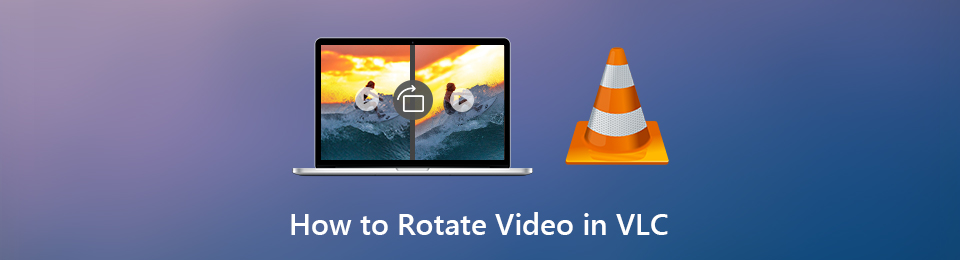
Lisäksi voit käyttää sen johtavaa vaihtoehtoa videoiden pyörittämiseen. FoneLab Video Converter Ultimate voi ylittää odotuksesi. Siinä on ominaisuuksia, jotka sopivat erinomaisesti videoidesi mittojen muuttamiseen. Älä missaa tilaisuutta hyödyntää näitä poikkeuksellisia työkaluja. Löydät ne, kun jatkat tämän viestin lukemista.

Opasluettelo
Osa 1. Videoiden kiertäminen VLC:ssä
VLC toistaa monia erilaisia videotiedostomuotoja. Esimerkkejä ovat MP4, MPEG, ASF, WMA ja monet muut. Kuitenkin, kun toistat UNDF-tiedoston, saat virheilmoituksen, jonka mukaan VLC ei tue UNDF-muotoa. Videotiedosto on vioittunut, eikä VLC tue sitä. Tämän lisäksi voit käyttää työkalua videoiden kiertämiseen. Se on ainoa Windowsin tukema mediasoitin, joka voi suorittaa pyöriviä videoita. Joskus sen lataaminen on kuitenkin hidasta. Sinun on odotettava muutama sekunti jatkaaksesi prosessia. Jos haluat edelleen käyttää VLC Playeriä videoiden kiertämiseen, siirry alla oleviin vaiheisiin.
Vaihe 1Etsi työpöydältäsi video, jota haluat kiertää. Tämän jälkeen, kun löydät sen, napsauta videota hiiren kakkospainikkeella. Oikealle puolelle tulee ponnahdusikkuna. Valitse kaikista vaihtoehdoista Avaa -painiketta. Rastita se myöhemmin tietokoneen hiirellä ja valitse VLC Media Player. Tässä tapauksessa tietokone käynnistää videon välittömästi mediasoittimen avulla.
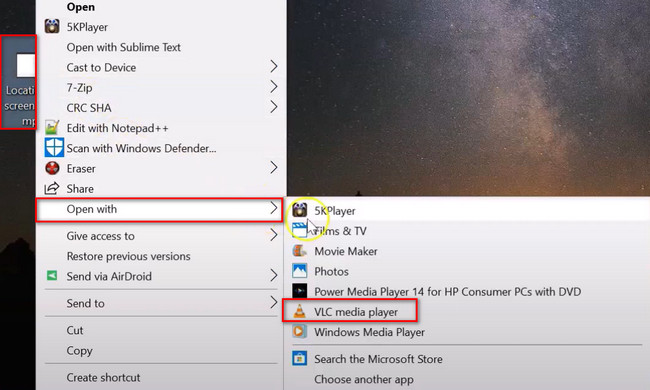
Vaihe 2Keskeytä video, koska työkalu toistaa sen automaattisesti. Tässä tapauksessa voit keskittyä muokkaamiseen. Näet monia käytettävissä olevia osioita pääkäyttöliittymän yläosassa. Valitse Työkalut-painike kaikkien joukosta. Napsauta sen jälkeen Vaikutukset ja suodattimet -painiketta avattavassa ikkunassa. Voit myös painaa Ctrl + E -painiketta päästäksesi siihen nopeammin.
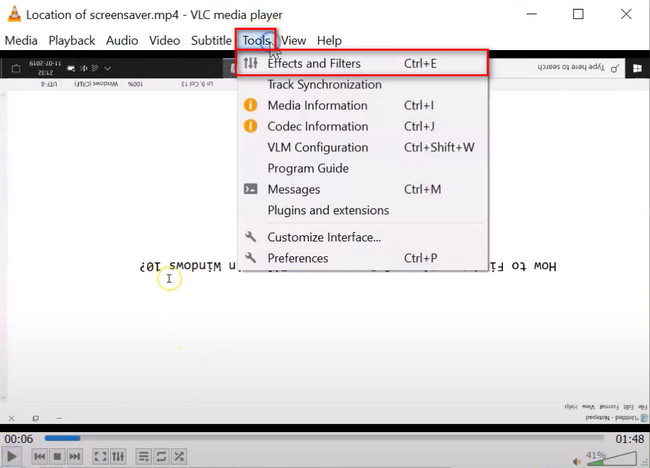
Vaihe 3Näkyviin tulee toinen ponnahdusikkuna Säädöt ja vaikutukset. Työkalun yläosassa näet tehosteiden vaihtoehdot. Koska kierrät videotasi, valitse Video Effects -painiketta. Napsauta sen jälkeen Geometria -painiketta keskellä kaikkien vaihtoehtojen joukossa.
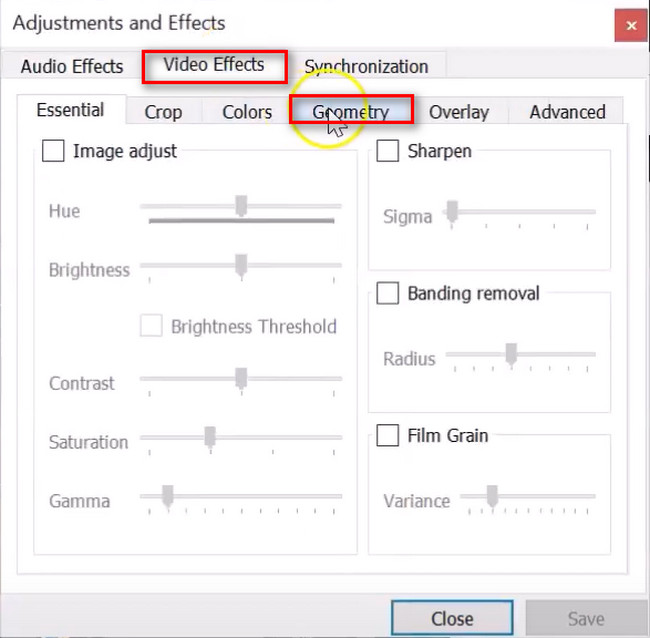
Vaihe 4Valitse ruutu Muuttaa painiketta sen vasemmalla puolella. Tässä tapauksessa työkalu antaa sinun käyttää tai käyttää Kierrä vaihtoehtoja. Voit kiertää videota vaakasuunnassa, pystysuunnassa, 90 astetta ja paljon muuta. Napsauta myöhemmin Säästä -painiketta työkalun oikeassa alakulmassa ottaaksesi kaikki muutokset käyttöön videossa.
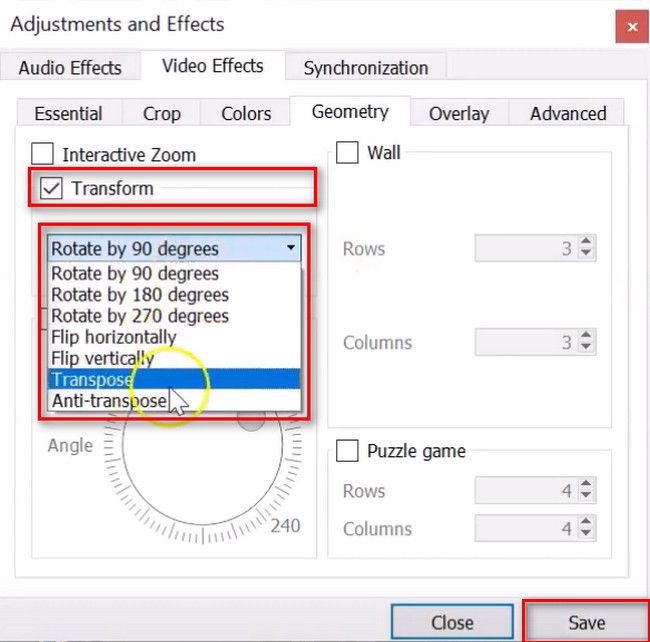
VLC Media Player pyörittää videota hitaammin, koska se viivästyy toisinaan. Onneksi, jos et halua tätä kokemusta, voit käyttää sen vaihtoehtoa alla. FoneLab Video Converter Ultimate tekee kokemuksestasi sujuvamman. Vieritä alas.
Osa 2. Videoiden kiertäminen FoneLab Video Converter Ultimate -sovelluksella
Kun olet kiertänyt videota VLC:llä, miksi et kokeilisi sen erinomaista vaihtoehtoa? Toisin kuin VLC, FoneLab Video Converter Ultimate tukee lähes kaikkia tiedostomuotoja Macille ja Windowsille. Se tukee 3GP-, MJPEG-, AVI-, QuickTime-tiedostoja, MKV-tiedostoja ja monia muita. Sen lisäksi et koskaan koe viivettä käyttäessäsi työkalua. Siinä tapauksessa se tekee kokemuksestasi paljon helpompaa ja nopeampaa.
Video Converter Ultimate on paras video- ja äänenmuunnosohjelmisto, joka voi muuntaa MPG / MPEG MP4: ksi nopealla nopeudella ja korkealaatuisella kuvan / äänenlaadulla.
- Muunna mikä tahansa video / ääni, kuten MPG, MP4, MOV, AVI, FLV, MP3 jne.
- Tukee 1080p / 720p HD- ja 4K UHD-videomuunnosta.
- Tehokkaat muokkaustoiminnot, kuten leikkaaminen, rajaaminen, kääntäminen, tehosteet, parannukset, 3D ja muut.
Lisäksi tässä ohjelmistossa on työkalupakki-ominaisuus, jonka avulla voit käyttää sen työkaluja nopeasti. Tämä työkalu ei ole vain videon muokkaamiseen tai kiertämiseen. Voit myös käyttää sitä muuntamaan videoita, kollaaseja ja monia muita! Siirry eteenpäin, niin opit muuttamaan videoidesi mittoja.
Vaihe 1Lataa FoneLab Video Converter Ultimate tietokoneellesi. Klikkaa Ilmainen lataus painiketta suorittaaksesi sen. Tämän jälkeen sinun on määritettävä työkalun ladattu tiedosto tietokoneellesi. Myöhemmin Asenna > Käynnistä > Suorita se välittömästi, jotta videon kääntäminen on helpompaa ja nopeampaa.
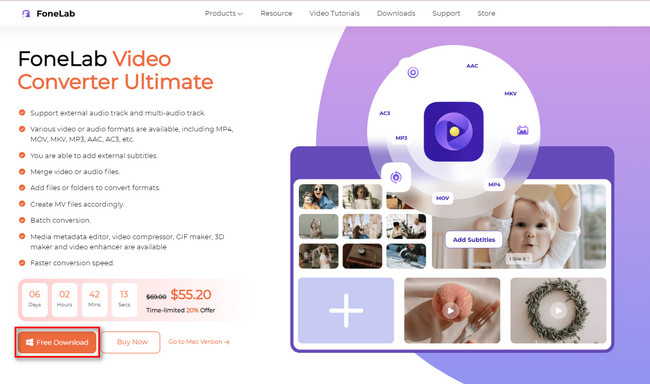
Vaihe 2Työkalun sisällä näet sen erinomaisen mutta värikkään käyttöliittymän. Sen yläosassa näet ominaisuudet, joita voit käyttää tiedostoillesi. Valitse kaikista osioista MV -painiketta videoillesi. Paikanna Plus-merkki -painiketta työkalun alaosassa. Lataa sen jälkeen video, jota haluat kiertää.
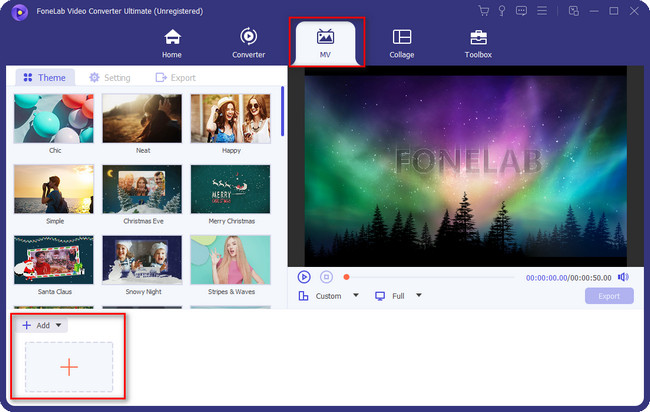
Vaihe 3Ohjelmiston vasemmalla puolella näet muokata -painiketta Teemat osio. Tässä tapauksessa näet muokkausominaisuudet ja työkalut, jotka ovat tehokkaita videollesi.
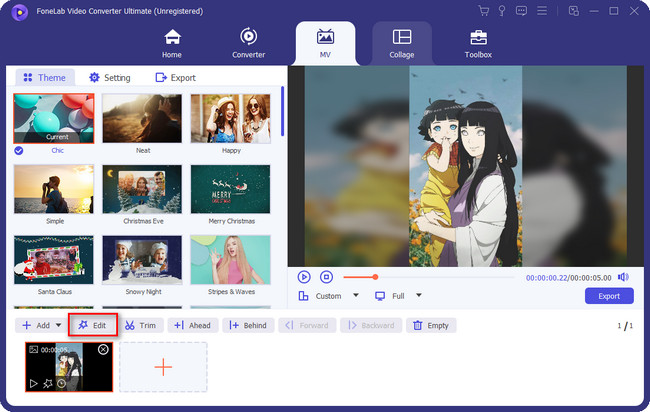
Vaihe 4Muokattava video tulee näkyviin ohjelmiston vasemmalle puolelle. Toisaalta näet esikatselun sen oikealla puolella. Tässä tapauksessa näet videon edistymisen aina, kun teet sille jotain. Paikanna Kierto osio. Valitse sen jälkeen videollesi haluamasi mitta. Klikkaa Koskee kaikkia -painiketta, jos kierrät useita videoita. Napsauta myöhemmin OK -painiketta ottaaksesi kaikki muutokset käyttöön.
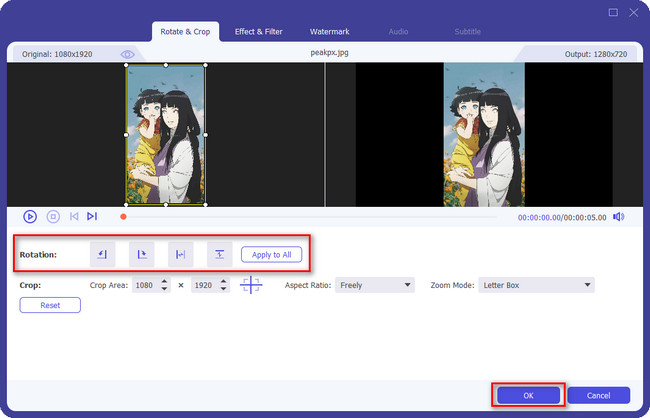
Vaihe 5Kun kierrät videota, voit käyttää työkalun vasemmalla puolella olevaa teemaa. Tässä tapauksessa voit lisätä siihen tehosteita. Kun olet muokannut videota, napsauta Vie -painiketta tallentaaksesi videon tietokoneelle.
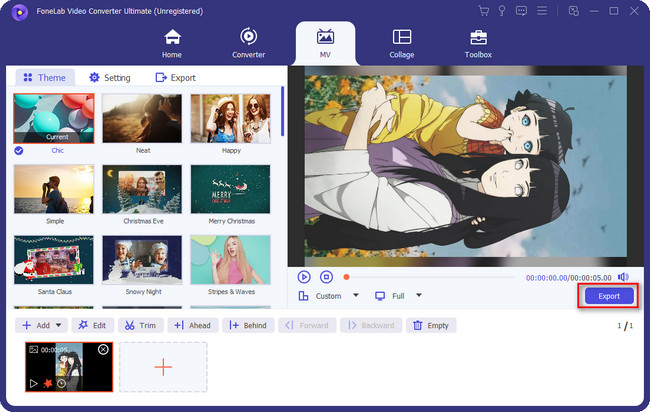
Video Converter Ultimate on paras video- ja äänenmuunnosohjelmisto, joka voi muuntaa MPG / MPEG MP4: ksi nopealla nopeudella ja korkealaatuisella kuvan / äänenlaadulla.
- Muunna mikä tahansa video / ääni, kuten MPG, MP4, MOV, AVI, FLV, MP3 jne.
- Tukee 1080p / 720p HD- ja 4K UHD-videomuunnosta.
- Tehokkaat muokkaustoiminnot, kuten leikkaaminen, rajaaminen, kääntäminen, tehosteet, parannukset, 3D ja muut.
Osa 3. Usein kysytyt kysymykset pyörittävistä videoista
Voitko kiertää videota Windows Media Playerin avulla?
Valitettavasti et voi kiertää videota Windows Media Playerin avulla. On kuitenkin olemassa muita toimintoja tai ominaisuuksia, joita voit käyttää videoissasi. Voit kokeilla vaihtoehtoja, kuten FoneLab Video Converter Ultimate tietokoneella.
Miksi videot eivät käänny sivuttain Androidilla?
Automaattinen kiertotoiminto on poistettu käytöstä, jos et voi kääntää videota sivuttain matkapuhelimella. Voit aktivoida sen siirtymällä kohtaan Asetukset matkapuhelimellasi. Valitse sen jälkeen Näyttö ja kirkkaus painiketta. Valitse Pystysuunnan lukitus, kytke se sitten päälle.
Voinko kiertää videoita iPhonessani ilman sovellusta?
Onneksi kyllä. Voit kiertää videota iPhonessasi ilman sovellusta. Sinun tarvitsee vain pyyhkäistä iPhonen näyttöä alas ja käyttää ohjauskeskus. Napauta ja poista käytöstä Pystysuunnan lukitus kuvake. Voit nyt kääntää videota haluamallesi puolelle.
Video Converter Ultimate on paras video- ja äänenmuunnosohjelmisto, joka voi muuntaa MPG / MPEG MP4: ksi nopealla nopeudella ja korkealaatuisella kuvan / äänenlaadulla.
- Muunna mikä tahansa video / ääni, kuten MPG, MP4, MOV, AVI, FLV, MP3 jne.
- Tukee 1080p / 720p HD- ja 4K UHD-videomuunnosta.
- Tehokkaat muokkaustoiminnot, kuten leikkaaminen, rajaaminen, kääntäminen, tehosteet, parannukset, 3D ja muut.
Videoiden kiertäminen VLC:ssä ei ole hankalaa. Kuitenkin käyttämällä FoneLab Video Converter Ultimate on joustavampi kuin se on. Voit ladata sen kokeaksesi sen parhaat ominaisuudet. Älä missaa mahdollisuutta käyttää ohjelmistoa. Nauttia!
